Utwórz niestandardową maszynę wirtualną z systemem Windows 10 na komputerze Mac za pomocą VMware Fusion 8
W naszym poprzednim artykule rozważaliśmy użycieVMware Fusion, aby skonfigurować nową maszynę wirtualną z systemem Windows 10. Wielką zaletą VMware jest wydajność; jest prawie identyczny z doświadczeniem Boot Camp. Nasze pierwsze spojrzenie na korzystanie z VMware Fusion było proste. W drugiej części zajmiemy się tworzeniem niestandardowej maszyny wirtualnej.
Dostosuj konfigurację maszyny wirtualnej za pomocą VMware Fusion
W zależności od tego, czego zamierzasz używać jako maszyny wirtualnej, może być konieczne skonfigurowanie jej do pracy z odpowiednią aplikacją. Uruchom VMware Fusion, a następnie kliknij Plik menu, a następnie kliknij Nowy, wybierz Utwórz niestandardową maszynę wirtualną następnie kliknij Kontynuuj.

Wybierz żądany system operacyjnylubię instalować. VMware Fusion obsługuje szeroki wybór marek i wersji systemów operacyjnych. Możesz zainstalować wersje Apple OS X już w wersji 10.5. Po dokonaniu wyboru kliknij Kontynuuj.
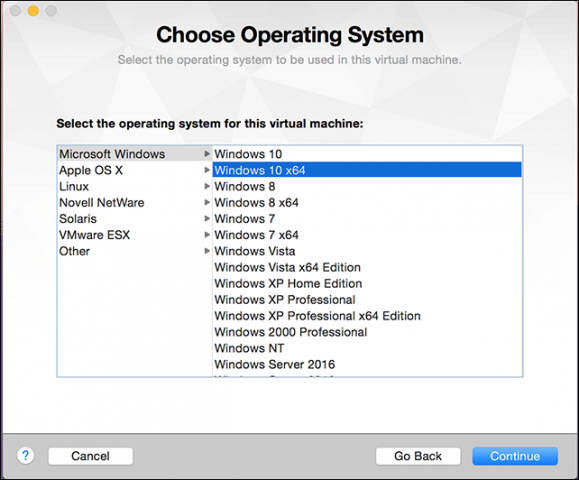
Wybrać Utwórz nowy dysk wirtualny i następnie kliknij Kontynuuj.
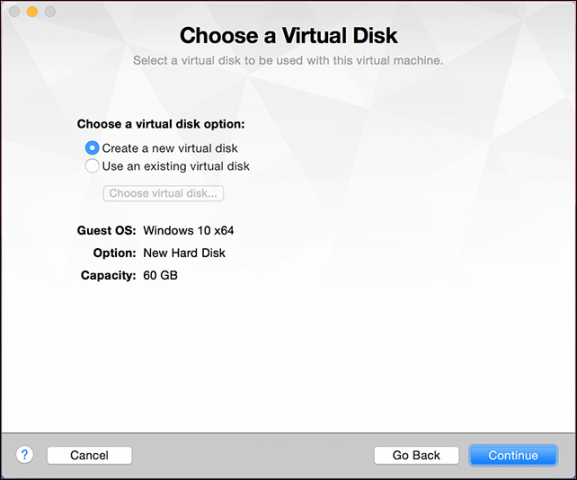
W zależności od konfiguracji systemu możesz dostosować maszynę wirtualną. W moim przypadku dysk twardy jest zbyt duży, więc zmodyfikuję rozmiar, kliknij Dostosuj ustawienia.
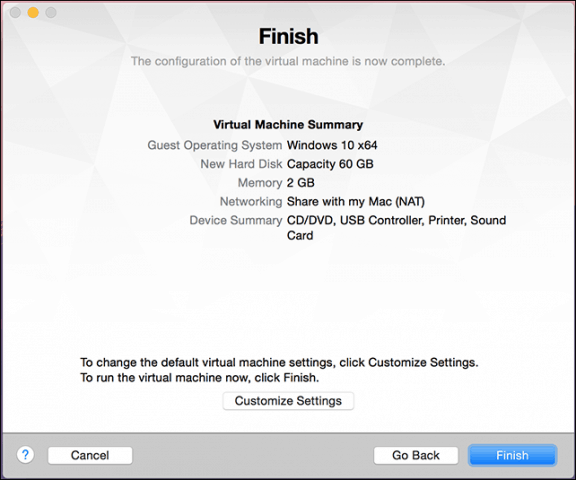
Pojawi się opcja edycji nazwy maszyny wirtualnej, jeśli jesteś zadowolony z domyślnej, kliknij Zapisać.
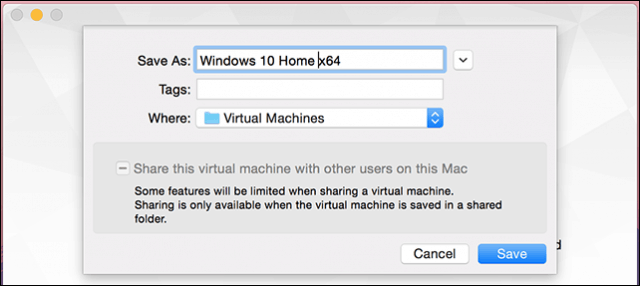
VMware Fusion zapewnia Preferencje systemowe, takie jakinterfejs, który pozwala dostosować maszynę wirtualną do konkretnych potrzeb. Trzy obszary, na których będziemy się koncentrować, to pamięć, pamięć i nośnik startowy systemu operacyjnego.
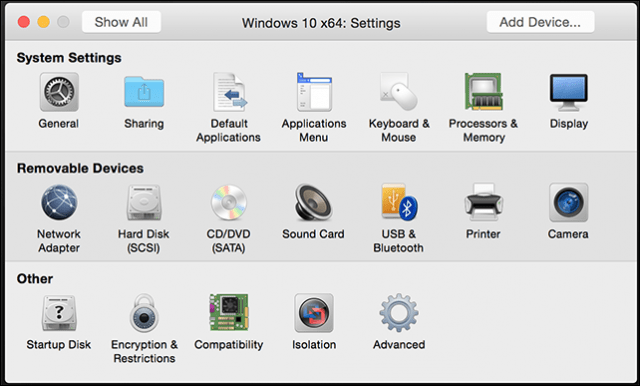
Kliknij element Dysk twardy, a następnie przeciągnij pokrętło, aby zmienić rozmiar dysku wirtualnego.
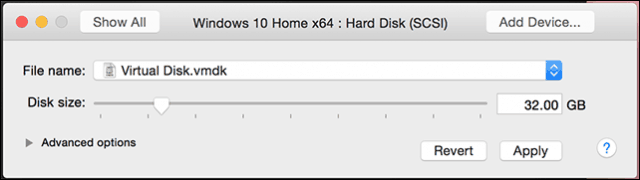
Następnie kliknij Procesory i pamięć, i dostosuj ilość pamięci do przydzielenia na maszynę wirtualną. Im więcej pamięci, tym lepsza będzie wydajność maszyny wirtualnej.
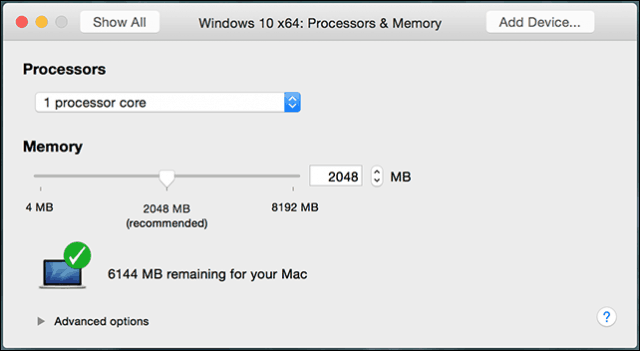
Modyfikowanie ustawień początkowych jest również ważne, ponieważ kreator niestandardowy nie oferuje opcji wyboru nośnika instalacyjnego. W menu głównym kliknij CD / DVD a następnie kliknij Ten napęd CD / DVD jest skonfigurowany do korzystania z następujących elementów menu podręczne. Przejdź do miejsca przechowywania obrazu ISO lub wybierz domyślny, a następnie zaznacz pole, Podłącz napęd CD / DVD, jeśli Twój komputer Mac ma taki.
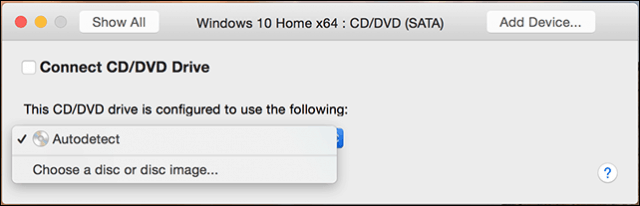
Rozpoczęcie instalacji
Kliknij przycisk Odtwórz, aby rozpocząć instalację.
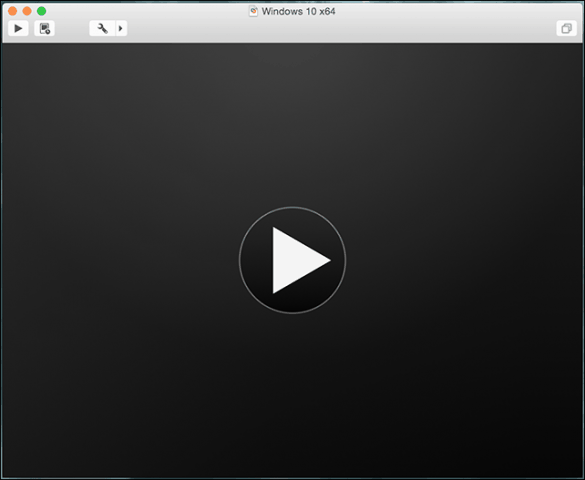
Jeśli okno maszyny wirtualnej nie jest otwarte, kliknij Okno menu, a następnie kliknij Biblioteka maszyn wirtualnych.
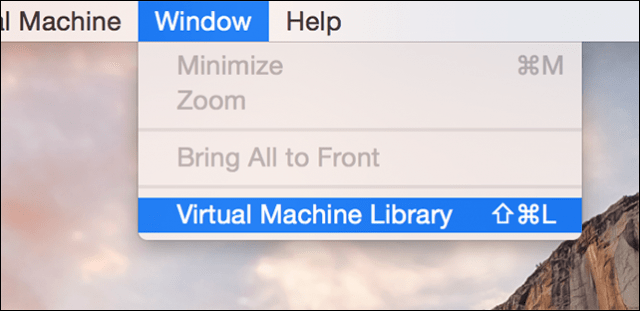
Wybierz maszynę wirtualną, a następnie wybierz Rozpocząć przycisk. Następnie postępuj zgodnie z instrukcjami wyświetlanymi na ekranie, aby wykonać nową instalację. Jeśli nigdy wcześniej nie przeprowadzałeś nowej instalacji systemu Windows, sprawdź instrukcje w naszym artykule tutaj.
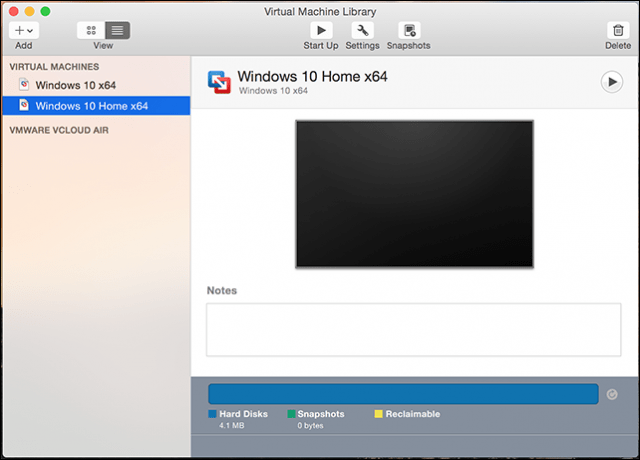
Jeśli chcesz usunąć swoją maszynę wirtualną, przejdź do Biblioteka maszyn wirtualnych, wybierz maszynę wirtualną, a następnie kliknij Edytować następnie Usunąć.
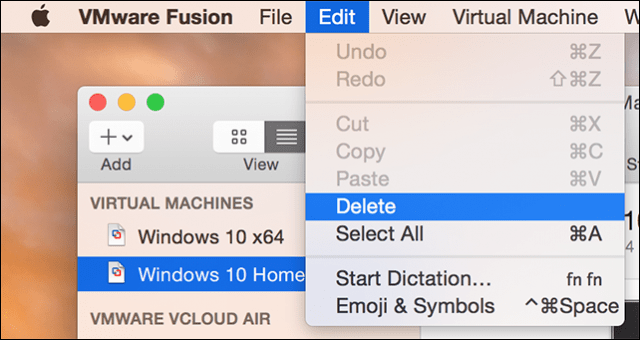
W trzecim i ostatnim artykule omówimy niektóre z unikalnych i zabawnych funkcji VMware Fusion z systemem Windows 10 w systemie OS X.










zostaw komentarz